
L'une des choses que je n'ai pas trouvées dans Ubuntu et les systèmes similaires sur la plupart d'entre eux est une application avec la possibilité de modifier facilement une image ou je n'ai tout simplement pas bien analysé tout le système.
Parmi les applications de base que nous trouvons, il y a une visionneuse d'images et rien d'autre, ce qui est quelque peu frustrant lors d'une nouvelle installation et de ne pas avoir d'application native pour l'édition d'images.
Bien que beaucoup d'entre vous soutiennent que pour cela il y a gimp, krita, Inkscape, etc., mais non, ils ne sont pas une solution, quand le problème est que vous n'avez besoin que de fonctions de base et que tous ces types d'applications en ont déjà d'autres beaucoup plus avancés .
C'est pourquoi en surfant sur le net je suis tombé sur Convertisseur d'images Nautilus, qui est un super plugin, comme son nom l'indique pour Nautilus.
Pour ceux qui ne savent pas ou ne savent pas ce que c'est Nautilus, c'est un gestionnaire de fichiers utilisé dans l'environnement de bureau Gnome et certaines autres distributions l'ont généralement.
Contrairement aux autres gestionnaires de fichiers Nautilus a la capacité d'étendre ses fonctionnalités à l'aide de plugins, que nous pouvons trouver sur le net et amplifier et améliorer l'expérience utilisateur dans ce gestionnaire de fichiers.
C'est là que Nautilus Image Converter, car ce plugin nous donne la possibilité de redimensionner ou de faire pivoter des images en cliquant simplement avec le bouton droit sur le fichier.
Évidemment, nous devons utiliser Nautilus pour cela.
Comment installer Installer Nautilus Image Converter sur Linux?
Tout d'abord, nous devons avoir le gestionnaire de fichiers NautilusSi vous n'êtes pas sûr de l'avoir installé ou non sur votre système, vous ne pouvez le vérifier qu'à l'aide de la commande suivante:
Nautilus --version
Donc, si vous l'utilisez, vous devriez recevoir une réponse similaire à celle-ci:
GNOME Nautilus 3.14.3
Sinon, vous recevrez un argument "Non trouvé" ou similaire et il est nécessaire que vous installiez le gestionnaire de fichiers sur votre système.
Déjà vérifié cette partie, Il est nécessaire que ImageMagick soit installé, puisque ce plugin utilise essentiellement ImageMagick pour la manipulation d'images.
Pour installer ImageMagick sur Debian, Ubuntu et dérivés, nous exécutons la commande suivante:
sudo apt install imagemagick
Tandis que pour Fedora, openSUSE, CentOS et dérivés:
sudo dnf install imagemagick
Pour Arch Linux et dérivés:
sudo Pacman -S imagemagick
Enfin, installer le plugin, Only nous devons exécuter la commande suivante, en fonction de votre distribution Linux.
Pour Debian, Ubuntu et ses dérivés, nous exécutons la commande suivante:
sudo apt-get install nautilus-image-converter
Pour Fedora, CentOS et ses dérivés, nous installons avec:
yum install nautilus-image-converter
Alors que pour openSUSE
zypper install nautilus-image-converter
Pour Arch Linux et ses dérivés:
sudo pacman -S nautilus-image-converter
A la fin de l'installation, il vous suffit de redémarrer Nautilus pour que les modifications prennent effet dans le gestionnaire de fichiers.
Et vous pouvez à nouveau ouvrir votre gestionnaire pour commencer à utiliser l'application.
Comment utiliser Nautilus Image Converter?
L'utilisation de cette nouvelle fonction ajoutée à Nautilus est assez simple, Nous n'avons qu'à cliquer sur une image que nous voulons modifier et il suffit de donner un simple clic secondaire et dans les options du menu contextuel, nous pouvons voir les options de "Redimensionner l'image" et "Faire pivoter l'image".
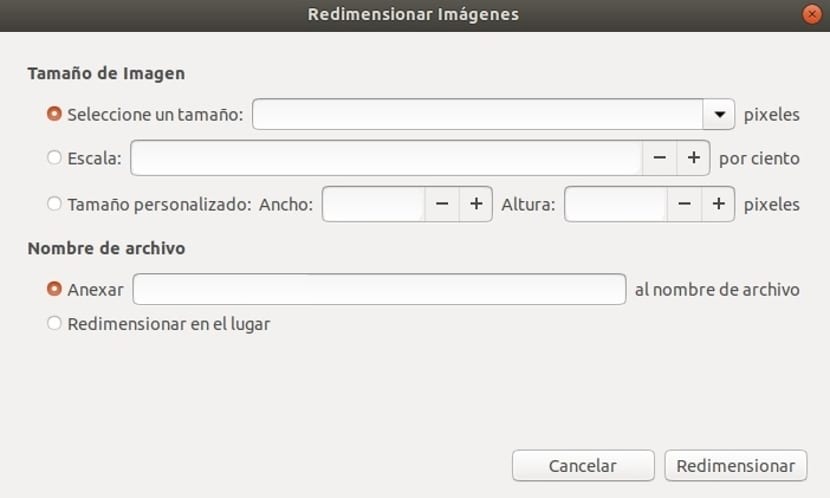
La sélection de l'option de redimensionnement ouvrira une fenêtre comme celle-ci et nous pouvons ici définir les paramètres souhaités.
Comment désinstaller Nautilus Image Converter de Linux?
Si vous souhaitez supprimer ce plugin de votre gestionnaire de fichiers il vous suffit d'ouvrir un terminal et d'exécuter la commande correspondant à votre distribution Linux.
Pour Debian, Ubuntu et ses dérivés:
sudo apt remove nautilus-image-converter
Pour Fedora, CentOS et ses dérivés:
sudo dnf remove nautilus-image-converter
Pour openSUSE
sudo zypper rm nautilus-image-converter
Pour Arch Linux et ses dérivés:
sudo pacman -Rs nautilus-image-converter
Enfin, il suffit de redémarrer Nautilus pour que les modifications soient apportées. Sans plus, si vous connaissez une autre extension pour Nautilus que l'on puisse citer, n'hésitez pas à la partager avec nous dans les commentaires.